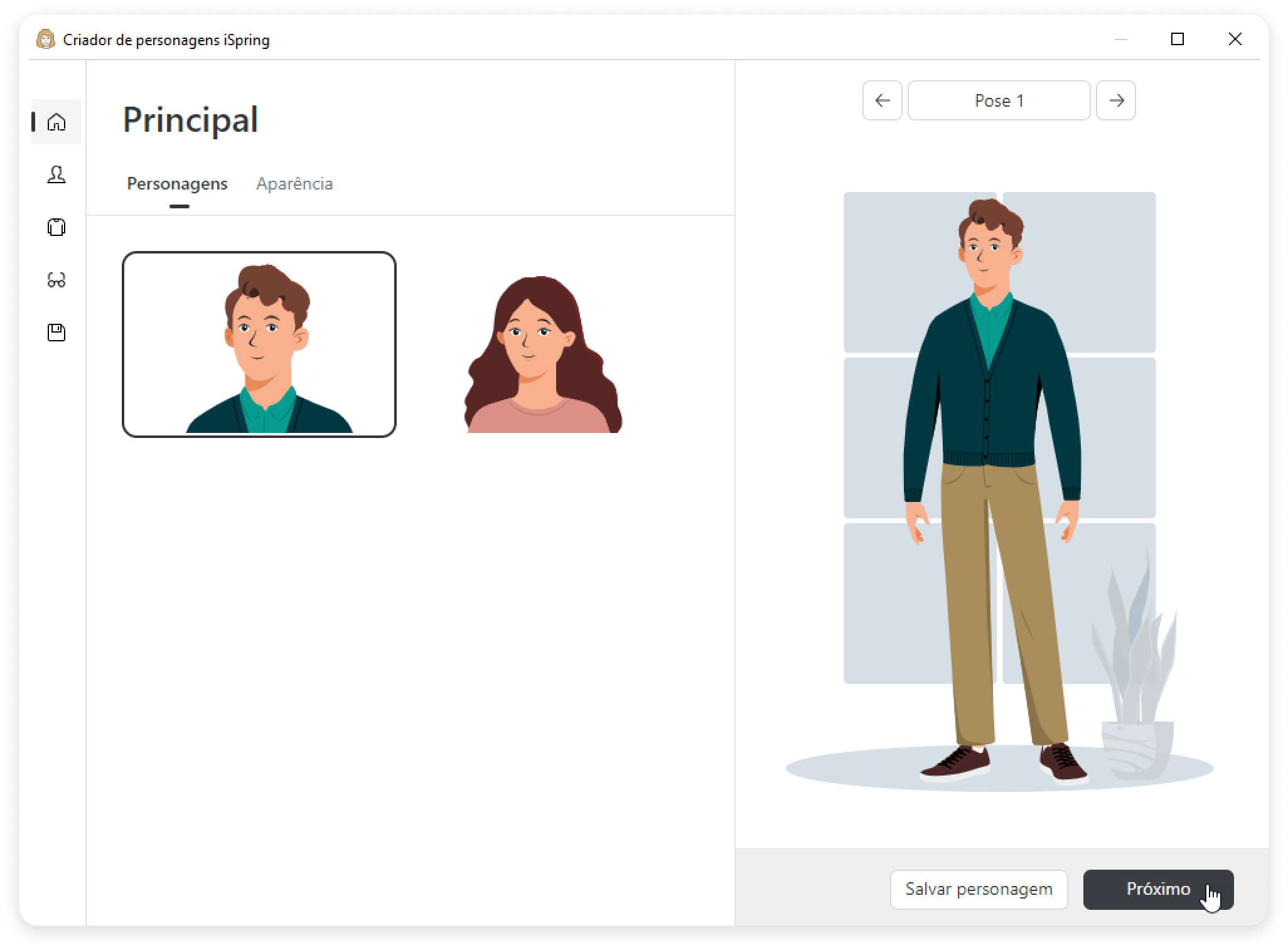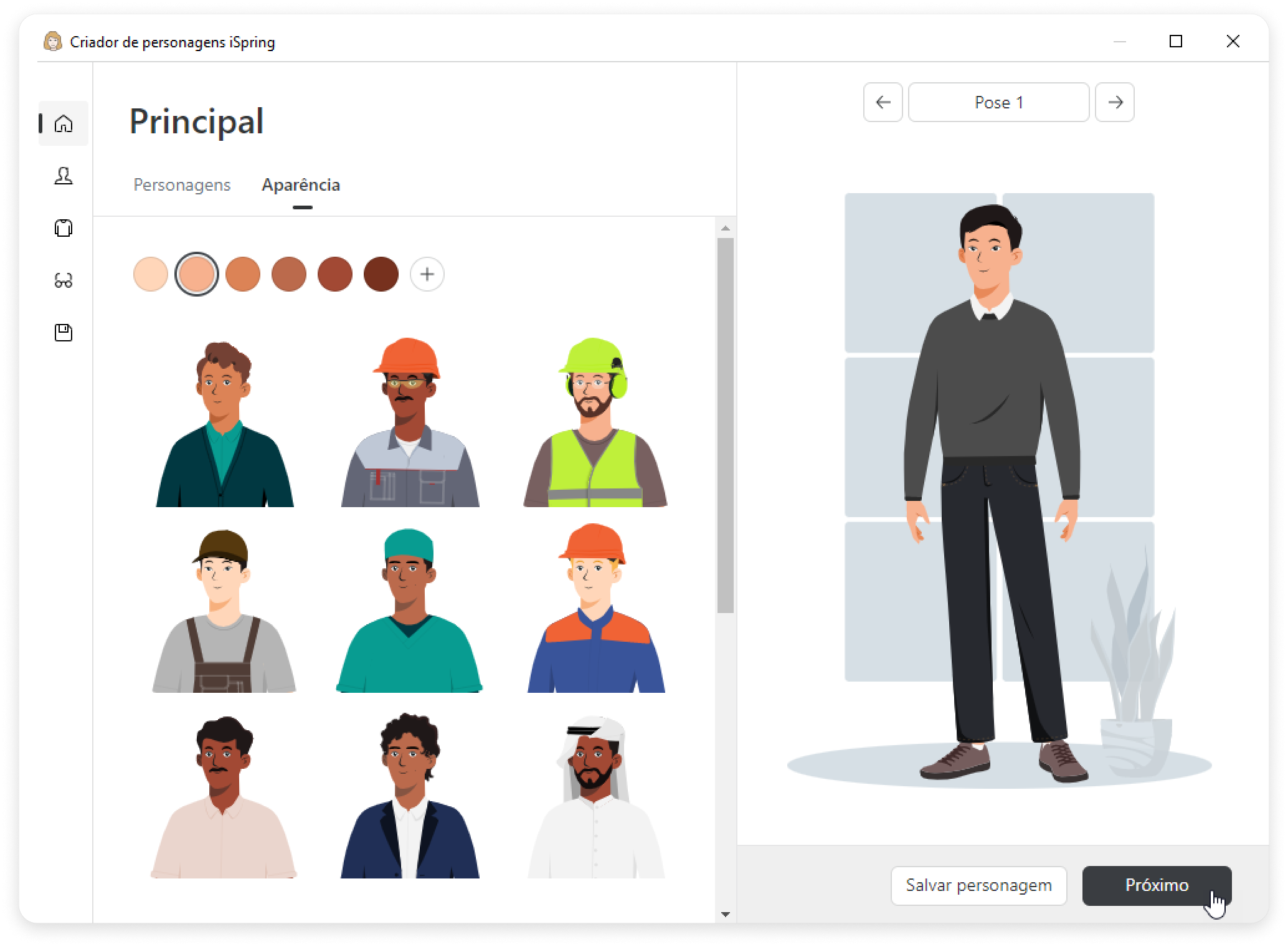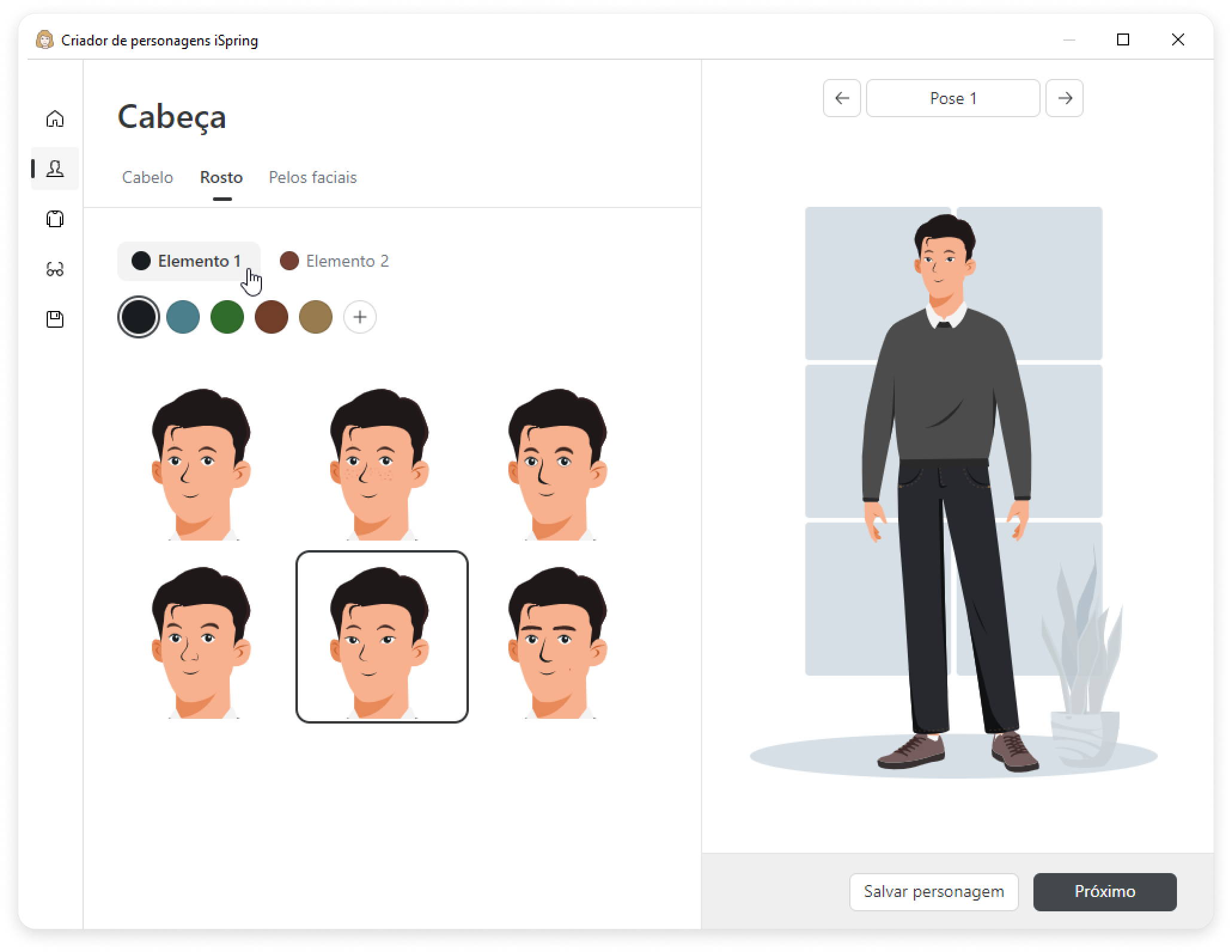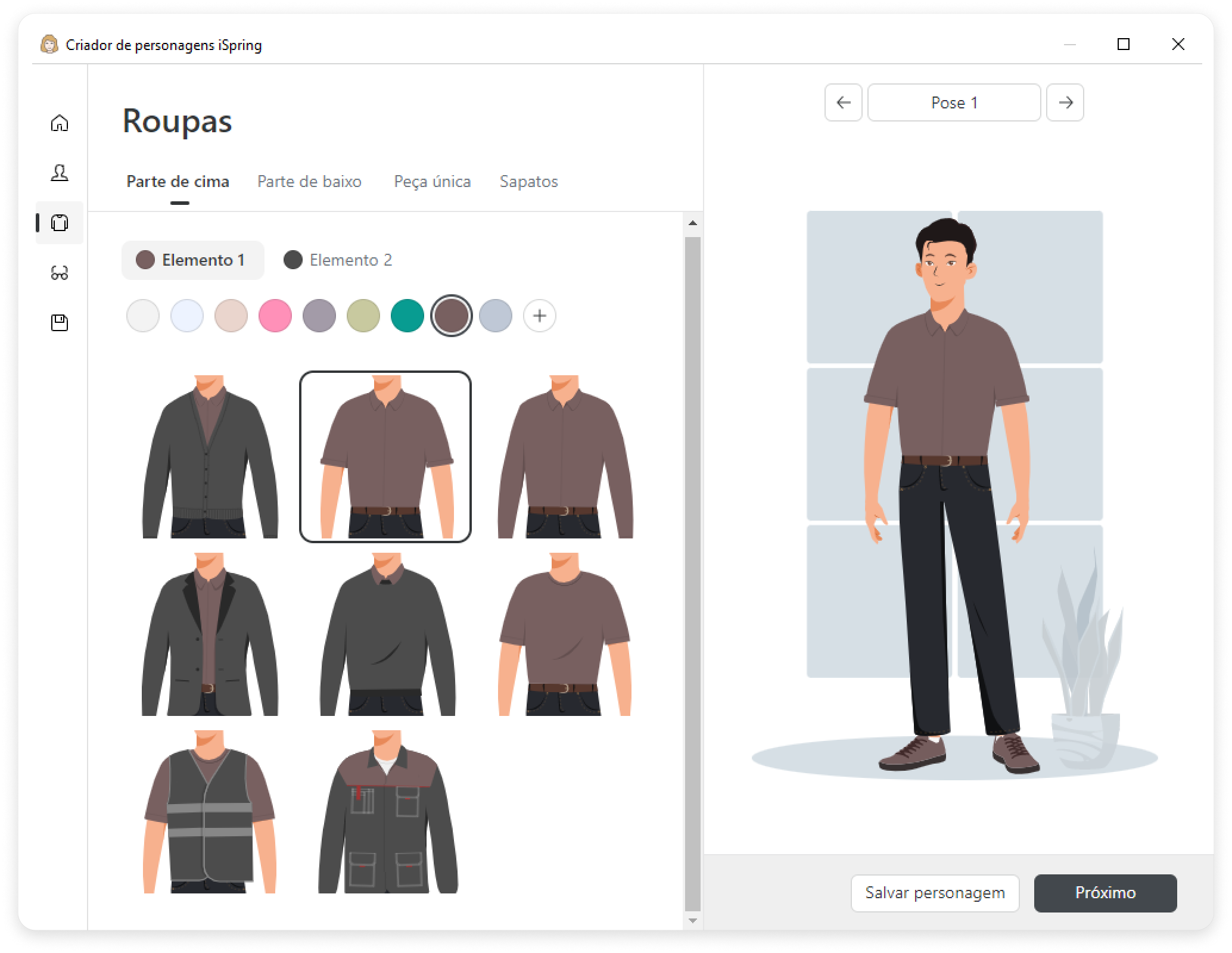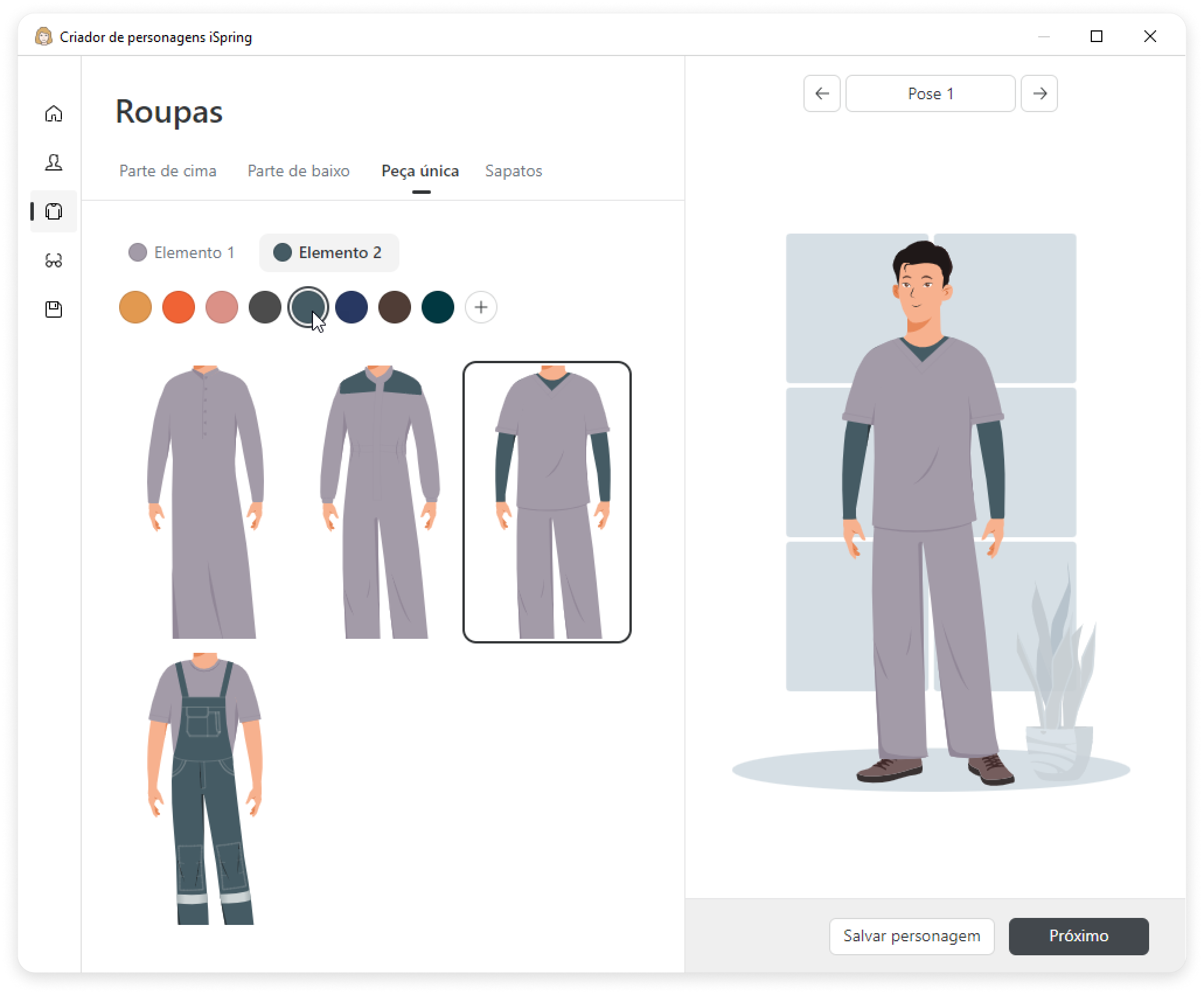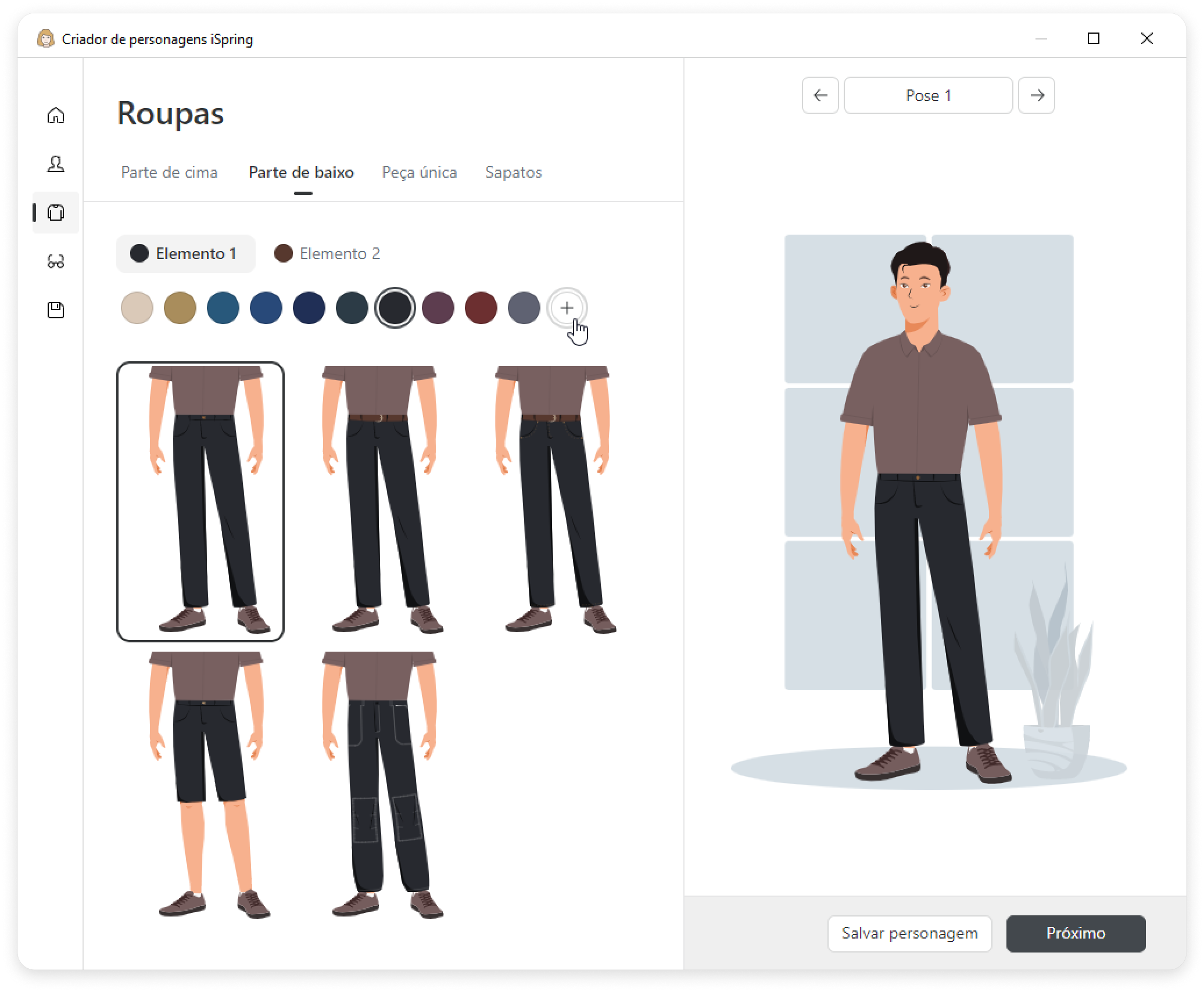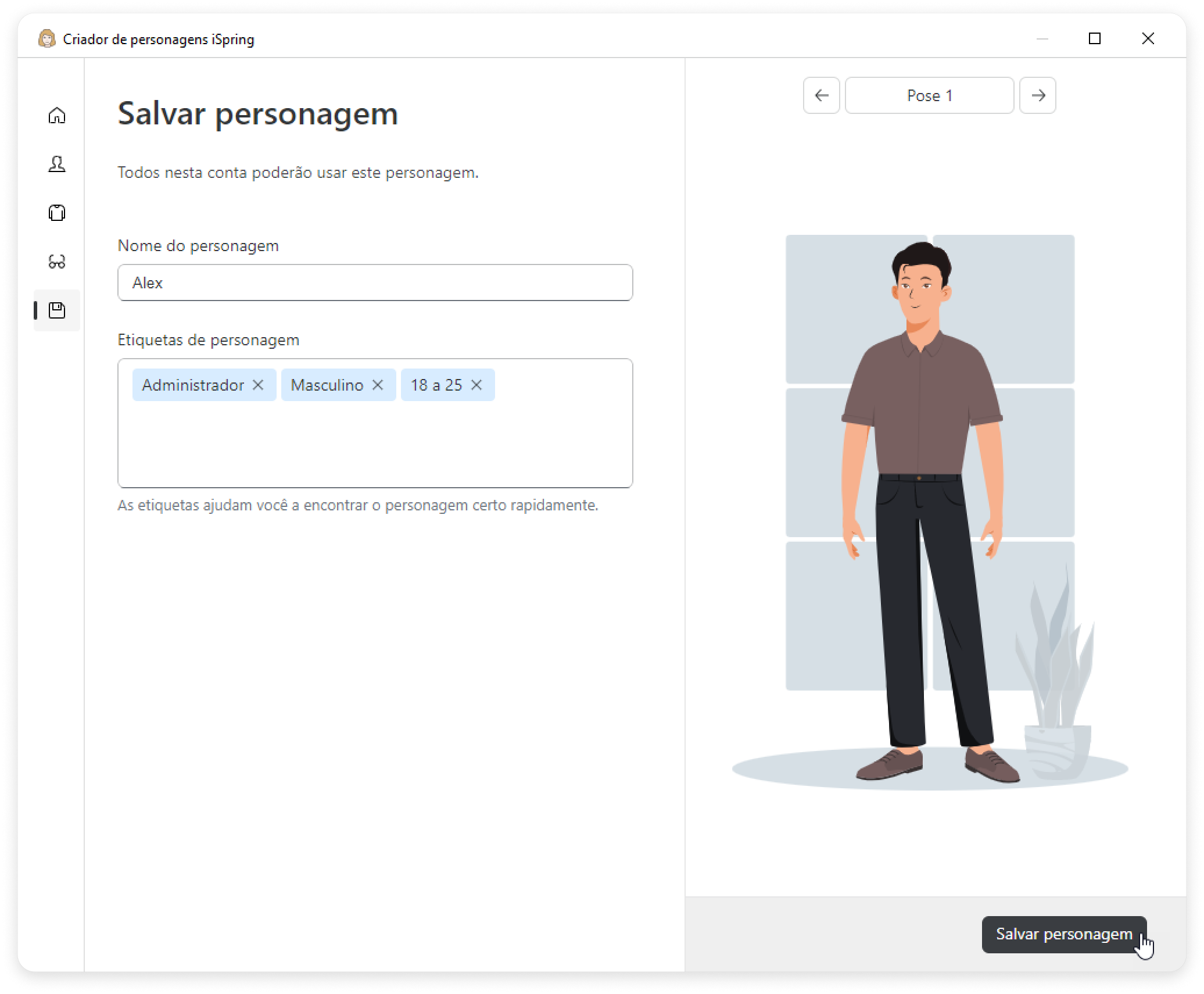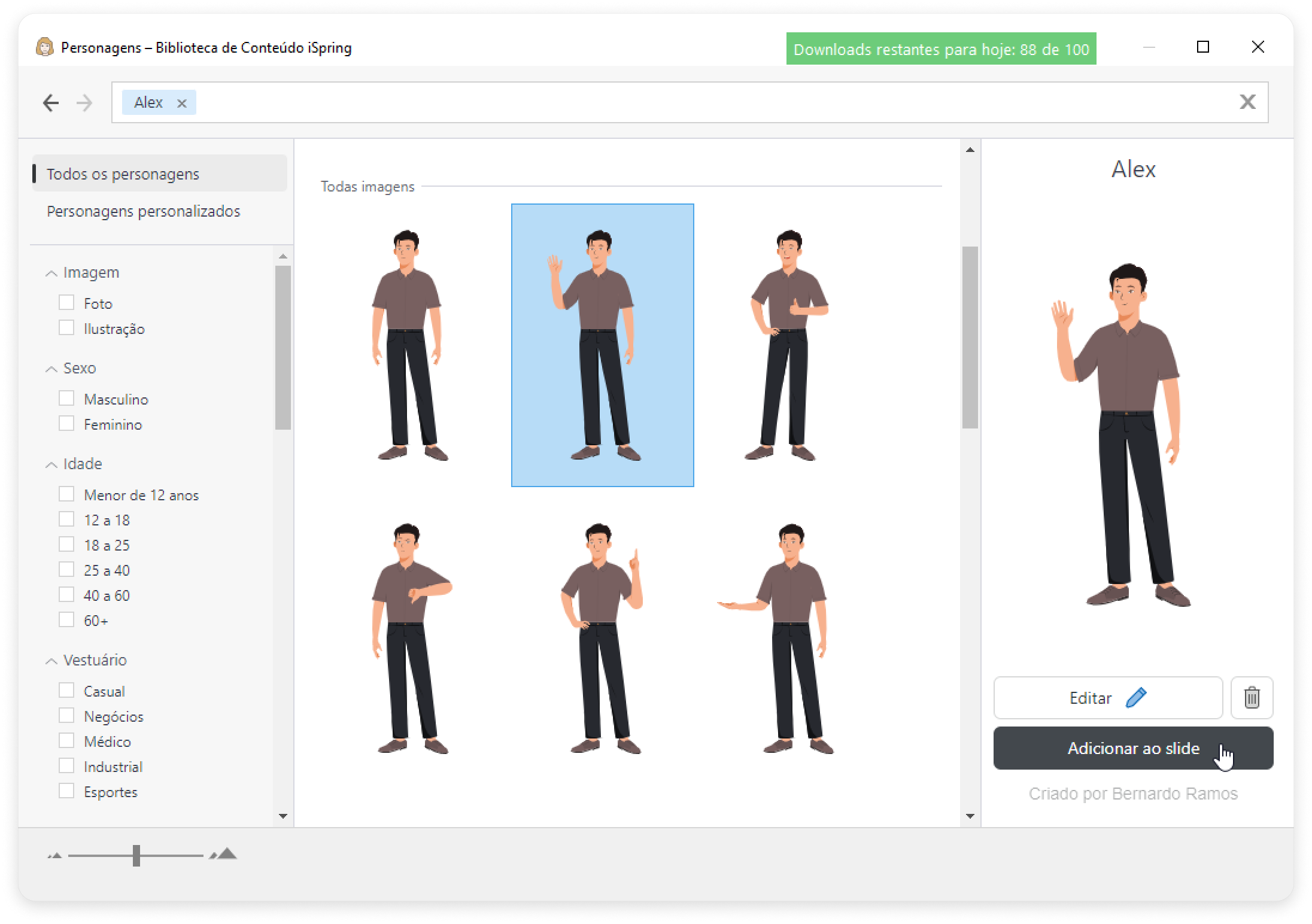...
- Abra a biblioteca de conteúdo e vá para a guia Personagens personalizados. Clique em Criar personagem.
- Você verá a janela Criador de personagem. Na guia HomePrincipal, selecione o personagem e clique em Próximo.
- Na guia Aparência, selecione o personagem e sua cor de pele.
- Vá para a guia Cabeça e escolha o cabelo do seu personagem.
- Em seguida, escolha o rosto e o pêlo facial do personagem (se você selecionou um personagem masculino).
- Na guia Roupas, selecione os itens de roupa e os calçados do seu personagem. Você também pode selecionar sua cor.
Ou vá para a guia Peça única e selecione uma roupa tradicional ou um uniforme para seu personagem. - Caso não encontre a cor desejada, clique em + e selecione a cor que você precisa.
- Agora você pode salvar seu personagem. Digite o nome e adicione etiquetas de personagem, para que você possa encontrar rapidamente seu personagem mais tarde. Clique em Salvar personagem.
Os personagens criados com uma assinatura do iSpring Suite estão disponíveis para todos os usuários desta conta. - Em seguida, basta selecionar seu personagem na Biblioteca de conteúdo e clicar em Adicionar ao slide.
Feito! Agora você adicionou seu próprio personagem personalizado ao seu curso.
A versão de teste do iSpring Suite permite criar apenas um personagem. Faça login em sua conta para salvá-los e adicioná-los aos slides. Você pode selecionar apenas a primeira pose da lista.
...